Przeglądy, analizy i rozwiązywanie problemów z siecią Wi-Fi działają na MacBooku (macOS 11+) lub dowolnym laptopie (Windows 7/8/10/11) z standardowym adapterem sieci bezprzewodowej 802.11a/b/g/n/ac/ax.
Mapy Ciepła Wi-Fi
NetSpot, oprogramowanie do mapowania zasięgu Wi-Fi dla Windows i macOS, upraszcza optymalizację zasięgu Wi-Fi i rozwiązywanie problemów z wydajnością dzięki łatwej zbiórce i analizie danych bezprzewodowych, nawet dla zwykłych użytkowników domowych.
Co to jest mapa ciepła Wi-Fi?
Mapa cieplna Wi-Fi nakłada graficzne przedstawienie siły sygnału Wi-Fi na mapę rzeczywistej przestrzeni fizycznej, takiej jak Twój dom lub biuro. Kiedy patrzysz na mapę cieplną Wi-Fi, możesz od razu zobaczyć, gdzie sygnał Wi-Fi jest najsilniejszy, a gdzie jest tak słaby, że nawet zadania, które nie wymagają zbyt dużej przepustowości, takie jak wysyłanie wiadomości e-mail, są ledwo wykonalne.
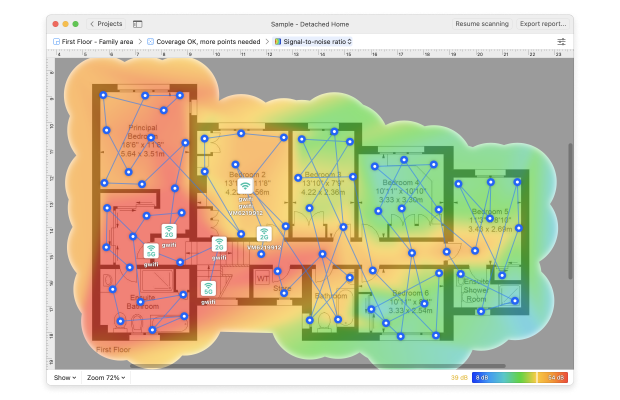
Jak możesz sobie wyobrazić, posiadanie dokładnej mapy ciepła Wi-Fi jest niezbędne przy planowaniu i konfiguracji sieci Wi-Fi. Bez możliwości zobaczenia, gdzie kończą się silne poziomy sygnału, a zaczynają słabe, niemożliwe jest wybranie najlepszego miejsca dla bezprzewodowego routera, aby zapewnić równomierne pokrycie całego obszaru.
Mapa ciepła Wi-Fi może wydawać się skomplikowana i trudna do zrozumienia oraz stworzenia, ale nic bardziej mylnego. Dzięki nowoczesnym narzędziom do tworzenia map ciepła Wi-Fi, takim jak NetSpot, każdy może stworzyć szczegółowe mapy ciepła Wi-Fi w kilka minut i zrozumieć je na pierwszy rzut oka.
Jak tworzyć mapy ciepła Wi-Fi za pomocą NetSpot?
NetSpot to łatwy w użyciu maper ciepła Wi-Fi, który został zaprojektowany w celu maksymalnego uproszczenia procesu tworzenia map ciepła Wi-Fi, przy jednoczesnym dostarczaniu wyników wystarczająco dokładnych nawet do użytku profesjonalnego.
Oto jak tworzyć mapy ciepła Wi-Fi za pomocą NetSpot:
Uruchom NetSpot i aktywuj tryb ankiety za pomocą przycisków na górze głównego okna.
Kliknij przycisk „Utwórz nowy…” aby rozpocząć nowy projekt.

Podaj nazwę projektu i opcjonalny opis. Zostaniesz poproszony o dostarczenie mapy obszaru, który chcesz zbadać. Możesz wgrać istniejący plan piętra lub skorzystać z wbudowanych narzędzi NetSpot, aby narysować jeden.

Po dodaniu mapy skalibruj ją, aby NetSpot zrozumiał, jak duży jest badany obszar.

- Wskazówka: W przypadku większych, otwartych przestrzeni można użyć rzadszych punktów pobierania próbek. Jednak obszary o większej gęstości obiektów będą wymagały większej liczby punktów danych dla dokładnych map cieplnych.
Rozpocznij proces tworzenia mapy ciepła. Przenoś swoje urządzenie z jednego miejsca na mapie do drugiego, wykonując pomiary w każdym punkcie. NetSpot wyświetli niebieskie, nakładające się okręgi, aby pokazać obszary, które już pokryłeś. Po zbadaniu całego obszaru kliknij przycisk „Mapa Ciepła”, aby zobaczyć wyniki.

Analizuj mapę cieplną Wi-Fi wygenerowaną przez NetSpot. Domyślny widok pokazuje stosunek sygnału do szumu, ale możesz eksplorować inne wizualizacje, takie jak poziom sygnału, stosunek sygnału do zakłóceń lub pokrycie pasma częstotliwości, klikając na obecnie wybraną wizualizację i wybierając inną z listy.

Ostatnim krokiem jest wdrażanie ulepszeń na podstawie Twojej analizy. Wykorzystaj informacje uzyskane z heatmapy, aby zoptymalizować swoją sieć Wi-Fi. Możesz odnieść się do sekcji “Jak naprawić słabe punkty sygnału?” po praktyczne porady, jak osiągnąć najlepsze pokrycie.
Użytkownicy mobilni mogą skorzystać z aplikacji NetSpot zarówno na Androida, jak i iOS, co umożliwia tworzenie map ciepła Wi-Fi na smartfonie lub tablecie. Możesz użyć ich do tworzenia map ciepła Wi-Fi bezpośrednio na urządzeniu mobilnym, a proces jest równie prosty jak w przypadku korzystania z wersji desktopowej oprogramowania do tworzenia map ciepła Wi-Fi.
Po zakończeniu możesz wygenerować mapę ciepła na swoim urządzeniu z Androidem lub iOS, aby natychmiast zobaczyć wyniki. Wersja na Androida dodatkowo umożliwia eksport projektu do NetSpot dla Mac lub Windows w celu bardziej kompleksowej analizy.

Zmierz przestrzeń o dowolnym rozmiarze bezpośrednio na swoim iPhonie lub iPadzie w kilku prostych stuknięciach.



Zmierz przestrzeń o dowolnym rozmiarze bezpośrednio na swoim urządzeniu z Androidem w kilku prostych stuknięciach.



Zmierz przestrzeń o dowolnym rozmiarze bezpośrednio na swoim urządzeniu z Androidem w kilku prostych stuknięciach.



Zmierz przestrzeń o dowolnym rozmiarze bezpośrednio na swoim iPhonie lub iPadzie w kilku prostych stuknięciach.


Jak czytać mapy cieplne Wi-Fi?
Poniższy obrazek przedstawia mapę ciepła Wi-Fi wygenerowaną przez NetSpot. Zauważ, że różne części mapy mają różne kolory. Kolor czerwony oznacza, że sygnał jest bardzo mocny (gorący), zielony oznacza, że sygnał jest średni, a niebieski oznacza, że sygnał jest słaby (zimny).

Te trzy główne kolory tworzą nieskończoną gamę możliwych gradientów kolorów, obrazując podnoszące się lub opadające poziomy sygnału.
Typy map cieplnych Wi-Fi
Stosunek sygnału do szumu
Powyższa mapa przedstawia stosunek sygnału do szumu (SNR), który porównuje poziom sygnału Wi-Fi do poziomu szumu tła, który może być generowany przez kuchenki mikrofalowe, telefony bezprzewodowe, bezprzewodowe kontrolery do gier, bezprzewodowe kamery wideo i wiele innych urządzeń elektronicznych, które można znaleźć w większości dzisiejszych domów.
Stosunek sygnału do zakłóceń
SNR nie obejmuje interferencji współkanałowej od innych nadajników radiowych, co jest zadaniem stosunku sygnału do zakłóceń (SIR). SIR jest dostępny jako jedno z premium wizualizacji w wersji PRO lub Enterprise NetSpot.

Inne wizualizacje dostępne w wersji PRO NetSpot obejmują poziom sygnału, liczbę punktów dostępowych, poziom szumów, zasięg pasma częstotliwości, zasięg trybu PHY.
Poziom sygnału
Poziom sygnału odpowiada sile sygnału Wi-Fi i jego celem jest pomoc w zrozumieniu, jak dobrze działa twoja sieć Wi-Fi w różnych miejscach.
Liczba punktów dostępowych
Liczba punktów dostępowych pokazuje liczbę punktów dostępowych wykrywalnych w każdym punkcie pomiarowym na mapie.
Poziom szumów
Poziom szumów to ilość zewnętrznych zakłóceń wykrytych w każdym punkcie pomiarowym i najlepiej rozumiana w porównaniu do stosunku sygnału do szumu.
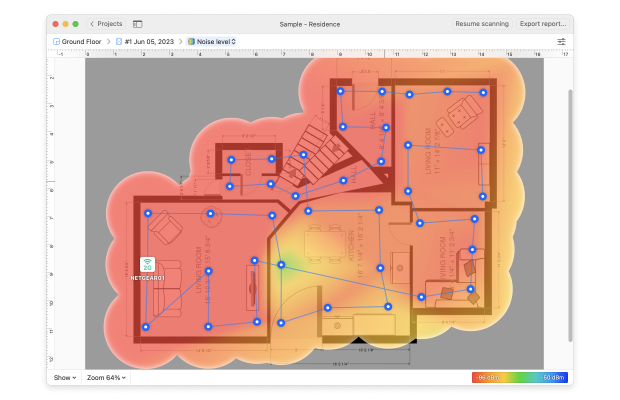
Zasięg pasma częstotliwości
Zasięg pasma częstotliwości pokazuje, które pasma częstotliwości są obecne na badanym obszarze.
Zasięg trybu PHY
Wreszcie, zasięg trybu PHY pokazuje, które protokoły 802.11 są obecne na twoim obszarze skanowania, w tym nakładanie się protokołów.
Jak naprawić słabe miejsca sygnału?
Najłatwiejszym sposobem na naprawienie słabych punktów sygnału jest lepsze rozmieszczenie routera na podstawie informacji dostarczonych przez aplikację do mapowania WiFi, taką jak NetSpot. Unikaj umieszczania routera wewnątrz szafek, w pobliżu okien, za meblami lub w trudno dostępnych kątach. Najlepiej, aby router znajdował się centralnie w środku domu, mieszkania lub biura.
Jeśli nie możesz umieścić routera w centralnym miejscu swojego pomieszczenia, możesz rozważyć zakup wzmacniacza Wi-Fi, który jest urządzeniem elektronicznym powtarzającym sygnał bezprzewodowy z routera, aby rozszerzyć jego zasięg. Wzmacniacze Wi-Fi są stosunkowo niedrogie, a ich jedyną niedogodnością jest fakt, że tworzą osobną sieć Wi-Fi.
Aby uniknąć ciągłego przełączania się między dwoma różnymi sieciami Wi-Fi, można zamiast tego kupić nowy router Wi-Fi, najlepiej taki, który obsługuje pasma Wi-Fi 2,4 GHz, 5 GHz i najnowsze 6 GHz. Pasmo 6 GHz, wprowadzone z Wi-Fi 6E, oferuje kilka zalet, które mogą pomóc w rozwiązaniu problemów z osłabionym sygnałem:
- Mniejsze zakłócenia: Pasmo 6 GHz jest mniej zatłoczone, co oznacza, że jest znacznie mniej zakłóceń sygnału, o które trzeba się martwić.
- Szersze kanały: Obsługuje szersze kanały, które pozwalają na szybsze przesyłanie danych.
- Niższa latencja: Zaprojektowane z myślą o aplikacjach wymagających natychmiastowej reakcji, pasmo 6 GHz jest zbawieniem dla graczy oraz wszystkich tych, których największym wrogiem jest wysoka latencja.
Wysokiej klasy routery Wi-Fi są wyposażone w wiele anten i mogą skoncentrować sygnał Wi-Fi na podłączonych urządzeniach za pomocą techniki zwanej beamforming. Niektóre zaawansowane routery teraz łączą wszystkie trzy pasma (2,4 GHz, 5 GHz i 6 GHz), aby zapewnić więcej opcji optymalizacji zasięgu sieci.
Inną opcją są tzw. zestawy routerów Wi-Fi Mesh, które składają się z głównego routera i kilku satelitarnych węzłów rozmieszczonych w całym pomieszczeniu. Te węzły współpracują bezproblemowo, tworząc jednolitą, rozległą sieć Wi-Fi.
Oczywiście, nawet najlepszy router Wi-Fi na rynku nie rozwiąże wszystkich słabych punktów sygnału, jeśli nie skonfigurujesz go prawidłowo i nie użyjesz kanału Wi-Fi, który nie jest zbyt zajęty.

Tryb Inspektora NetSpot wykonuje szybki przegląd pobliskich sieci Wi-Fi i prezentuje dane bezprzewodowe jako interaktywną tabelę, pozwalając natychmiast zobaczyć, które kanały Wi-Fi są najbardziej używane we wszystkich dostępnych pasmach. Te informacje mogą pomóc w wyborze najmniej zatłoczonych kanałów dla Twojej sieci.
Mapa ciepła Wi-Fi — FAQ
Mapa ciepła Wi-Fi to wizualne przedstawienie siły sygnału i zasięgu sieci bezprzewodowej w określonym obszarze. Używa gradientów kolorów, aby wskazać jakość sygnału, pomagając zidentyfikować martwe strefy, słabe punkty i optymalne miejsca dla routerów lub punktów dostępowych, zapewniając wydajną wydajność Wi-Fi i zasięg.
Mapy ciepła Wi-Fi używają gradientów kolorów do reprezentowania siły sygnału. Zazwyczaj czerwony oznacza silny sygnał, następnie żółty i zielony dla umiarkowanych sygnałów. Niebieski i fioletowy reprezentują słabsze sygnały. Kolory pomagają wizualizować wydajność sieci w danym obszarze.
Aby zmierzyć siłę sygnału Wi-Fi, użyj narzędzia takiego jak NetSpot. Załaduj plan piętra, a następnie chodź po domu z urządzeniem, zaznaczając lokalizacje. Oprogramowanie rejestruje dane sygnału w każdym miejscu, tworząc mapę cieplną, która wizualnie pokazuje zasięg Wi-Fi, wskazując obszary o silnym i słabym sygnale.

Popraw słabe miejsca sygnału poprzez lepsze umieszczenie routera